
Kaip pakeisti kompiuterį & Perdirbkite šiukšliadėžės darbalaukio piktogramas „Windows 7“
Kaip pakeisti kompiuterį & Perdirbkite šiukšliadėžės darbalaukio piktogramas „Windows 7“

Aš pamačiau Priekinis vadovėlis, kaip mes gaminame ar išnykome piktogramas Perdirbkite šiukšliadėžę & Kompiuteris nuo Darbalaukis-Ul „Windows 7“. Toliau pamatysime, kaip galime Pakeiskite piktogramas Šie du nuorodaSistema.
Jei jums nuobodu dėl numatytųjų kompiuterio ir šiukšliadėžės piktogramų iš „Windows 7“, turite žinoti, kad jos gali pasikeisti labai paprastai, tik iš kelių paspaudimų.
Kaip mes keičiame kompiuterio ir perdirbame šiukšliadėžių piktogramas „Windows 7“ darbalaukyje.

1. Visų pirma, jūs turite turėti tris naujus piktogramos pakeisti tuos originalus Bet „Windows 7“. Piktograma Kompiuteris ir du už Perdirbkite šiukšliadėžę (Pilnas ir Tuščias)
Jūs turite laikyti piktogramas (.ICO) aplanke.
2. Spustelėkite dešinę Darbalaukis -> Suasmeninti -> Pakeiskite darbalaukio piktogramas -> Pasirinkite kompiuterį arba perdirbkite šiukšliadėžę & Keisti piktogramą ... in Darbalaukio piktogramos nustatymai.
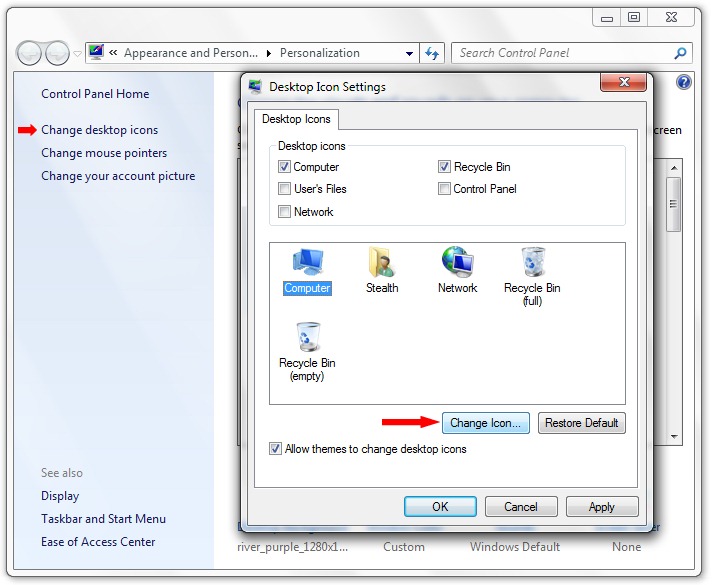
3. Jei nepatenkinsite jokios piktogramos iš numatytojo „Windows 7“ rinkinio “Keisti piktogramą“, spustelėkite mygtuką “Naršykite ...” ir pasirinkite jūsų išsaugotą piktogramą, kad galėtumėte 1 tašką.
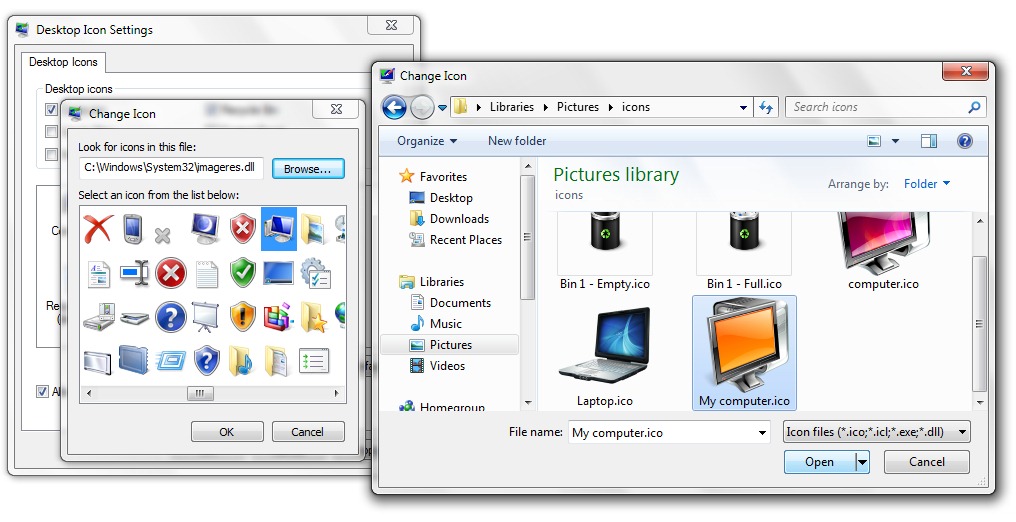
Atidaryti, gerai & Kreiptis & Gerai.
Lygiai taip pat jūs keičiatės ir piktogramos Perdirbkite šiukšliadėžę arba Tinklai.

„Windows 7“ siūlo jums galimybę pasirinkti „Windows 7“ darbalaukio ikonito rinkinį („Windows 7“ temas). Viskas, ką jums reikia padaryti, tai pažymėti parinktį “Leiskite temoms pakeisti darbalaukio piktogramas” darbalaukio piktogramos nustatymai.

„Windows 7“ pakeiskite numatytąsias darbalaukio piktogramas.
Stealth Settings .
Kaip pakeisti kompiuterį & Perdirbkite šiukšliadėžės darbalaukio piktogramas „Windows 7“
Kas naujo
Apie Slaptas L.P.
Įkūrėjas ir redaktorius Stealth Settings, din 2006 pana in prezent. Experienta pe sistemele de operare Linux (in special CentOS), Mac OS X , Windows XP > „Windows 10 Si WordPress“ (CMS).
Peržiūrėti visus Stealth L.P. įrašus.Galbūt jus taip pat domina...


2 mintys apie “Kaip pakeisti kompiuterį & Perdirbkite šiukšliadėžės darbalaukio piktogramas „Windows 7“”